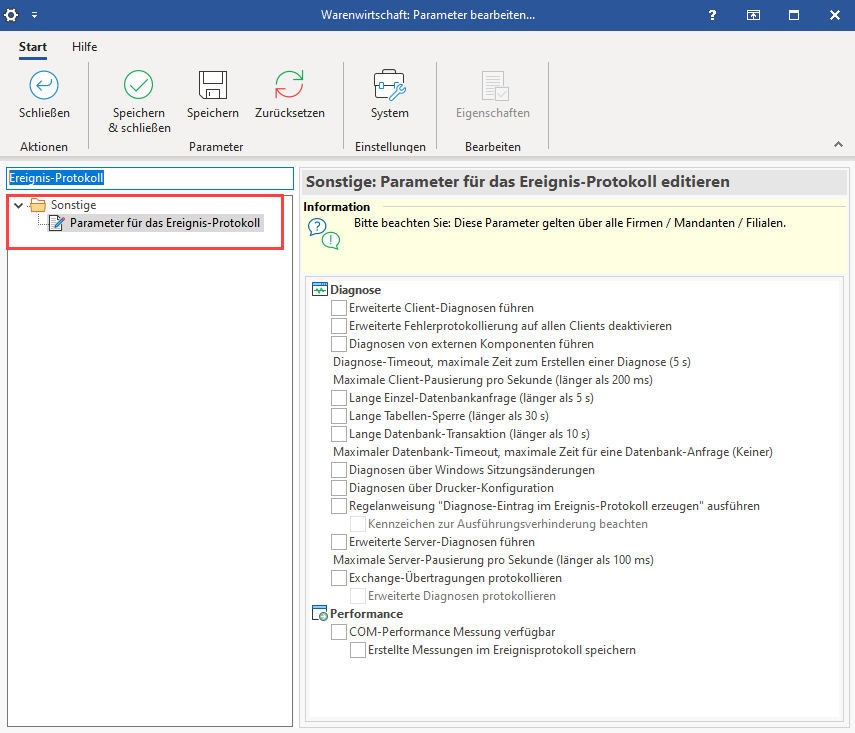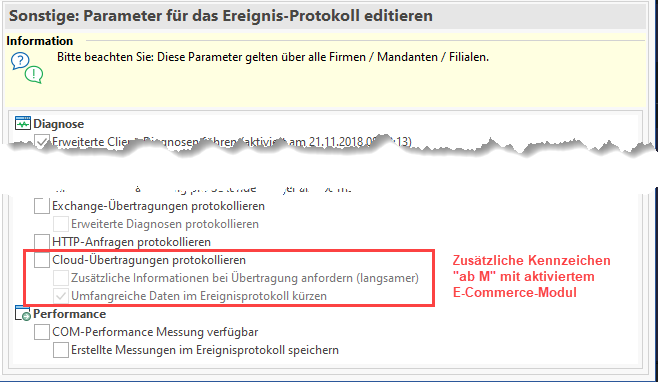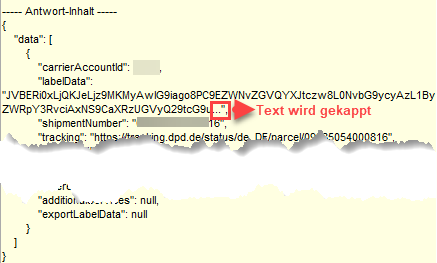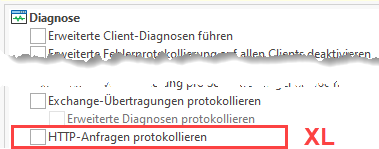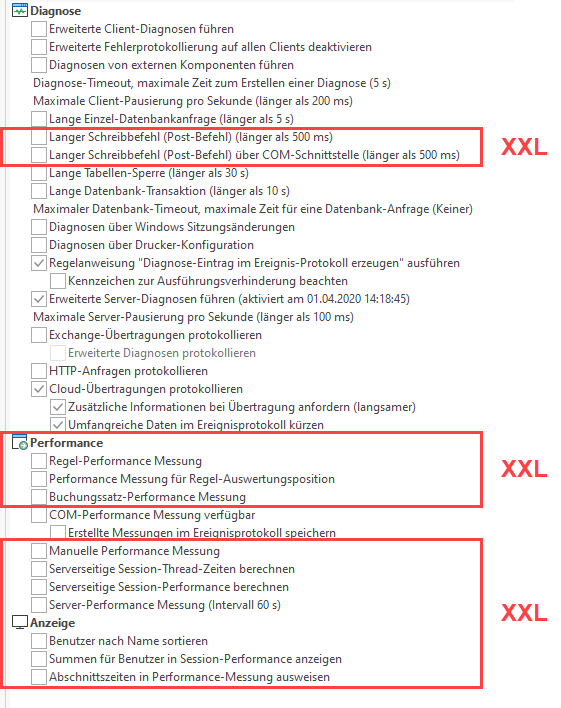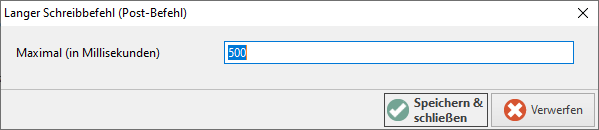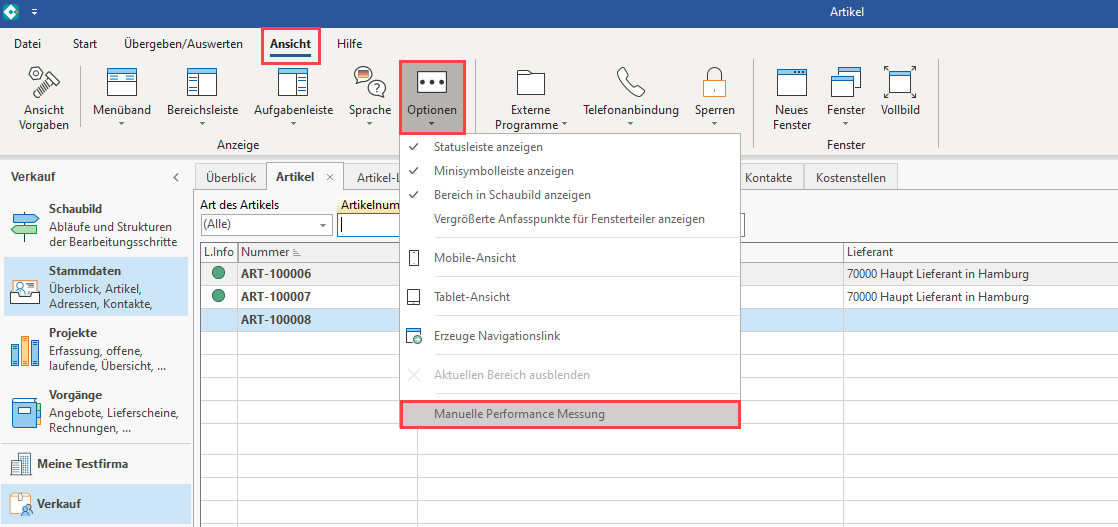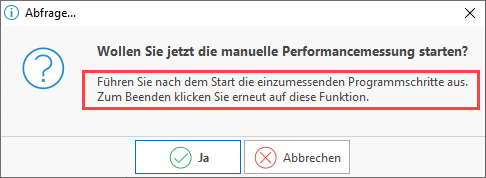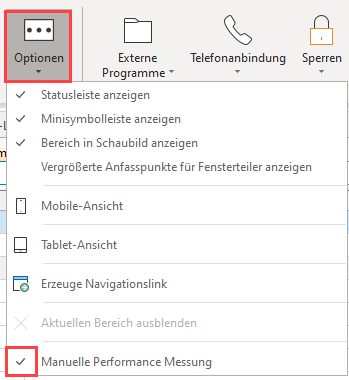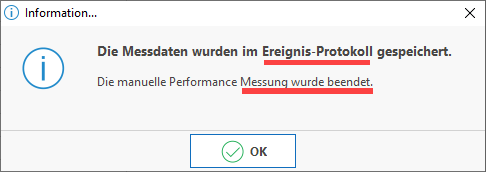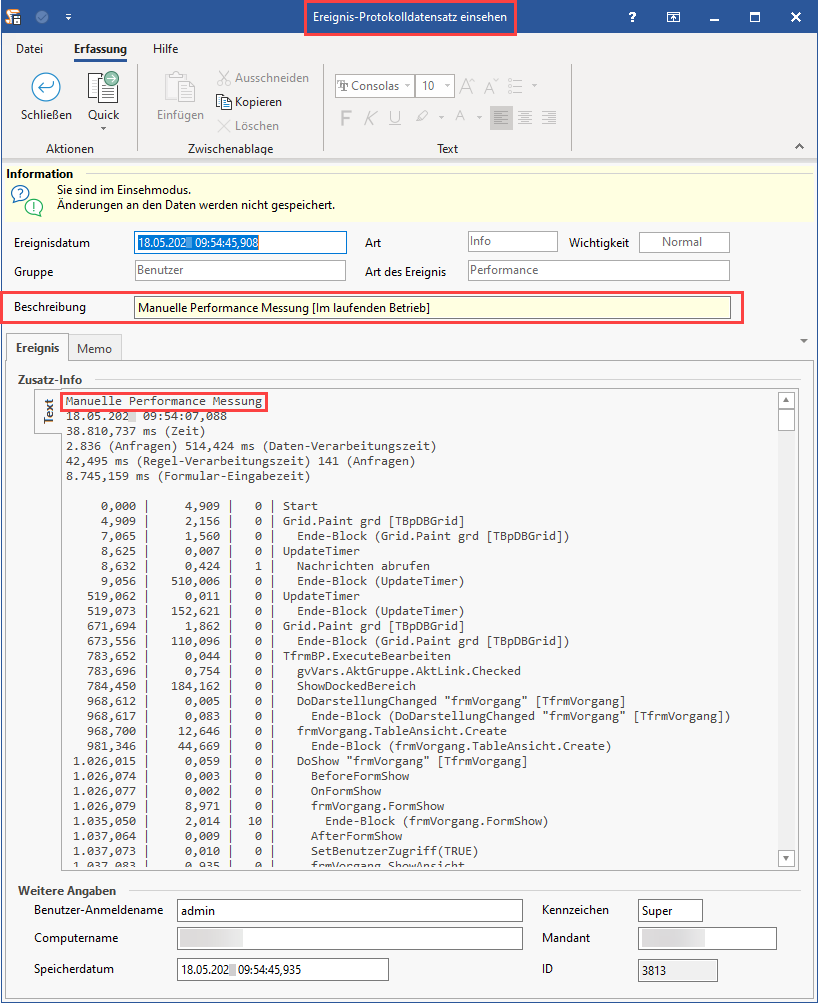...
| Info | ||
|---|---|---|
| ||
Für die Ausprägung: XXL sowie für den Einsatz des E-Commerce-Moduls (ab "M") stehen erweiterte Protokollierungen zur Verfügung. Diese zusätzlichen Einstell-Optionen haben wir für Sie am Ende dieses Artikels beschrieben. |
Inhalt
| Table of Contents |
|---|
| UI Button | ||||
|---|---|---|---|---|
|
Diagnose
Erweiterte Client-Diagnosen führen
Parallel zu den Log-Dateien lassen sich die Fehler im Ereignisprotokoll speichern. Unter Unter erweiterten Diagnosen versteht man Programmmeldungen und Zustände, die zusätzlich den internen Ablauf dokumentieren. Diese Diese sind über das Kennzeichen "Erweiterte Client-Diagnosen führen" zu aktivieren. Wird das Kennzeichen aktiviert, schreibt die Software in Klammern das Aktivierungsdatum des Kennzeichens in die Klammer. So bleibt es nachvollziehbar, wann die erweiterte Diagnose gestartet wurde.
| Note | ||
|---|---|---|
| ||
Sollten Sie eine Diagnose gemeinsam mit dem microtech Support oder dem microtech Consulting durchführen, kann das Kennzeichen ebenfalls der Lösungsfindung diesen. Bitte beachten Sie, dass dieses Kennzeichen nur temporär aktiviert werden sollte, da es die Menge der geloggten Daten erheblich erhöht! |
Erweiterte Fehlerprotokollierung auf allen Clients deaktivieren
...
Diagnosen über Drucker-Konfiguration
Nutzen Sie dieses Kennzeichen, sofern Ihre Drucke länger dauern oder andere Probleme bei der Ausgabe vorliegen, um eine klare Fehleranalyse zu erhalten.
Mittels aktiviertem Kennzeichen werden zur Drucker-Konfiguration Diagnosen erstellt und können über Einträge im Ereignis-Protokoll nachvollzogen werden. Entsprechende Diagnosen zum Laden der Komponenten zur Druckausgabe sowie Hinweise zu fehlerhafter Druckkonfiguration oder Problemen bei der Layout-Ausgabe auf einer bestimmten Druckerkonfiguration werden dokumentiert.
Regelanweisung "Diagnose-Eintrag im Ereignis-Protokoll erzeugen" ausführen
Über dieses Kennzeichen lassen sich bedingte Feldprüfungen vornehmen und nachfolgend über das Ereignis-Protokoll protokollieren. Sie können über die Ereignisart "Diagnose" eingegrenzt werden. Über ein Layout für den Eintrag lässt sich eine individuelle Information definieren. Die Die Regel-Anweisung "Anweisungsart: Diagnose-Eintrag im Ereignis-Protokoll erzeugen" steht in allen Auswertungspositionen zur Verfügung, für die es die Anweisung "Feldzuweisungen" über alle Felder der Tabelle gibt.
Kennzeichen zur Ausführungsverhinderung (wenn nötig Verarbeitung abbrechen und Diagnose-Meldung anzeigen)
...
Dieser Wert definiert, ab welcher Zeit-Überschreitung ein Datensatz für das Pausieren des Servers im Ereignis-Protokoll erstellt wird. Per Doppelklick kann der Schwellwert in Millisekunden angepasst werden (Vorgabe = 200 ms).
Exchange-Übertragungen protokollieren
Über das Kennzeichen kann bei einer fehlerhaften Kalender-Exchange-Synchronisation dem genauen Grund über die entsprechenden Log-Dateien nachgegangen werden (weitere Infos auch am Ende folgender Hilfe-Seite: Abgleich mit Exchange Kalender). Die Logs werden im Ereignis-Protokoll unter den Namen "Exchange-Abgleich" gespeichert. Die Protokollierung kann im laufenden Betrieb aktiviert und deaktiviert werden. Beachten Sie, dass diese Option nur zur Problem-Findung genutzt werden sollte und nach der Fehlerbehebung wieder zu deaktivieren ist.
Erweiterte Diagnosen protokollieren
Wird dieses Kennzeichen aktiviert, so werden erweiterte Diagnosen im Ereignis-Protokoll aufgezeichnet. Nach der Problem-Findung über die erweiterte Diagnose, ist das Kennzeichen wieder zu deaktivieren, da ansonsten unnötig viele Daten in das Ereignis-Protokoll geschrieben werden.
Performance
In diesem Bereich existieren erweiterte Protokollierungs-Optionen. Die einzelnen Performance Messungs-Parameter lassen sich einzeln aktivieren. Da Performance-Messungen auch Leistung ziehen, sollten diese nur temporär aktiviert werden.
Buchungssatz-Performance Messung
Führt eine Messung im Bereich der Buchungssätze durch.
Cloud-Performance Messung
Ist die Performance Messung aktiviert, werden u. a. alle Schritte vom Bereichs-Aktionen Assistenten bis zur Übertragung protokolliert.
Folgende Informationen stehen durch diese Messung im Ereignis-Protokoll zusätzlich zur Verfügung:
- Auswahl der Bereichs-Aktionen Einstellungen und Regeln
- Informationen über die ausgewählten Daten
- Wohin diese Daten übertragen werden
Performance-Messung für Übertragung von Artikel-Daten (Aufschlüsselung nach: "Aktion", "Daten", "Dauer der Übertragungen in Millisekunden")
Anzahl der Anfragen bei Artikelübertragung
Aktionen wie "Bilder-Hashes laden"
"GET Documents"
"Artikeldaten verarbeiten": z. B.: Allgemeine Daten, Varianten-Daten, Kategorien, Bilder, Eigenschaften, Preise, Artikelzubehör, Fahrzeugverwendungsliste, etc.
"POST Documents" / "Warten auf Antwort"
"POST Products" / "Warten auf Antwort" / "Verbarbeite Antwort"
Weitere Aktionen, die in Zusammenhang mit der Artikelübertragung stehen, werden ggf. unter "Undefined" zusammengefasst
| UI Expand | ||
|---|---|---|
| ||
COM-Performance Messung verfügbar / Erstellte Messungen im Ereignis-Protokoll speichern
...
| UI Button | ||||
|---|---|---|---|---|
|
...
|
Weitere Optionen bei Einsatz eines E-Commerce-Moduls "ab M" im Bereich: "Diagnose"
Cloud-Übertragungen protokollieren
Sofern Sie microtech Cloud-Dienste nutzen, kann über das aktivierte Kennzeichen eine erweiterte Protokollierung gestartet werden.
- Die Protokolle der Cloud-Übertragungen enthalten unter anderem die Antwort oder Fehlermeldung der Cloud
- Bei aktivierter erweiterter Client-Diagnose werden werden weitere zusätzliche Details der Cloud-Abfrage in das Protokoll geschrieben
| Note | ||
|---|---|---|
| ||
Die komplette Protokollierung der Cloud-Übertragungen sollte nur kurzzeitig für eine Fehleranalyse aktiviert werden! |
Zusätzliche Informationen bei Übertragung anfordern (langsamer)
Mit dieser Option werden zusätzliche Daten der jeweiligen Schnittstelle in das Ereignisprotokoll geschrieben. Dieses Kennzeichen kann bei unbekannten Fehlern hilfreich sein, welche in Zusammenhang mit einer Schnittstelle stehen. Beachten Sie bitte, dass durch Aktivierung des Kennzeichens das Ereignisprotokoll mehr Daten aufnehmen muss und dass das Anfordern der Originaldaten die Datenkommunikation verlangsamen kann. Nach einer Fehlersuche sollte das Kennzeichen wieder deaktiviert werden.
Umfangreiche Daten im Ereignisprotokoll kürzen
Dieses Kennzeichen sollte dann aktiviert werden, wenn Antworten der microtech Cloud, z. B. beim Abholen der Versandbelege sehr groß ausfallen. Sinn und Zweck des Kennzeichens ist es, dass von der Cloud zurück gelieferte, obsolete Informationen für die Protokollierung abgeschnitten werden können.
- Beispiel: Wenn z. B. bei der Antwort der Schnittstelle auf die Abholung eines Versandbelegs zusätzlich ein Feld "Label Data" mitgeliefert wird, der 95 Prozent der Antwort ausmacht, da dieses beispielsweise über 1.000 Zeichen besitzt (aber unerheblich für Ihre Prozesse ist), dann kann diese Antwort gekappt werden und muss nicht in ihrer Gänze in das Ereignisprotokoll geschrieben werden. Mit diesem Kennzeichen verhindern Sie somit ein übertrieben großes Anwachsen des Ereignisprotokolls
- Technische Info: Alle Textfelder, die über diese Zeichenlänge hinaus gehen werden bei aktiviertem Kennzeichen gekürzt
Beispiel:
Das Feld "labelData" eines Versanddienstleisters wird durch Aktivierung des Kennzeichens beim Überschreiten einer bestimmten Datengrenze in der Protokollierung gekappt. Die drei Punkte am Ende der Protokollierung zeigen an, dass durch das Kennzeichen der Text für das Ereignisprotokoll eingekürzt wurde.
| Code Block |
|---|
"labelData": "LTRERi0xLjUKJeLjz9MKNSAwIG9iago8PC9TdWJ0eXBlL0Zvcm0vRmlsdGVyL0ZsYXRlRGVjb2RlL1R5cGUvWE9iamVjdC9NYXRyaXggWzEgMCAwIDEgMCAwXS9Gb3JtVHlwZSAxL1Jlc879c..." |
| UI Button | ||||
|---|---|---|---|---|
|
Weitere Optionen bei Einsatz eines E-Commerce-Moduls "ab XL" im Bereich: "Diagnose"
HTTP-Anfragen protokollieren
Diese Funktion der Ereignisprotokollierung steht in Zusammenhang mit der Funktion: Regel-Anweisungsart: Http-Post Befehl senden.
Durch Aktivierung des Kennzeichens können gesendete und empfangene Daten aus diesem Bereich protokolliert werden. Die Diagnose kann z. B. bei Problemsachlagen hilfreich sein.
| UI Button | ||||
|---|---|---|---|---|
|
Weitere Einstell-Möglichkeiten für das Ereignis-Protokoll in Ausprägung: XXL
...
Langer Schreibbefehl (Post-Befehl) (z. B.: "länger als 500 ms") - im Bereich Diagnose
Im Ereignisprotokoll können lange Schreibbefehle protokolliert werden. An dieser Stelle geben Sie den Schwellenwert in Millisekunden ein, ab dem ein Eintrag erfolgen soll. Dieser ist frei konfigurierbar und steht zunächst auf 500 Millisekunden. Über einen Mausklick auf den Eintrag öffnet sich die die Erfassungsmaske, in der Sie die Zeit, ab dem ein langer Schreibbefehlt protokolliert werden soll nach oben oder unten konfigurieren können. Ist das Kennzeichen aktiviert und die angegeben Mindestzeit überschritten, wird ein Ereignisprotokoll-Eintrag erzeugt, der die Speicherung dokumentiert.
Langer Schreibbefehl (Post-Befehl) über COM-Schnittstelle (länger als 500 ms) - im Bereich Diagnose
Auch für lange Schreibbefehle, die über die COM-Schnittstelle erfolgen, kann ein Schwellenwert in Millisekunden eingeben werden. Legen Sie fest, ab welcher Schreibbefehl-Länge ein Eintrag im Ereignis-Protokoll erfolgen soll.
Alle HTTP-Anfragen protokollieren
...
Alle Cloud-Übertragungen protokollieren
Sofern Sie microtech Cloud-Dienste nutzen, kann über das aktivierte Kennzeichen eine erweiterte Protokollierung gestartet werden.
- Die Protokolle der Cloud-Übertragungen enthalten unter anderem die Antwort oder Fehlermeldung der Cloud
- Bei aktivierter erweiterter Client-Diagnose werden werden weitere zusätzliche Details der Cloud-Abfrage in das Protokoll geschrieben
| Note | ||
|---|---|---|
| ||
Die komplette Protokollierung der Cloud-Übertragungen sollte nur kurzzeitig für eine Fehleranalyse aktiviert werden! |
...
Zusätzlich stehen noch folgende Optionen im Bereich Performance zur Verfügung:
Regel-Performance Messung
...
Manuelle Performance-Messung
Für die Manuelle manuelle Performance Messung muss im Bereich: "Parameter für das Ereignis-Protokoll" das Kennzeichen: "Manuelle Performance Messung" (unter der Gruppe Performance) aktiviert werden. Die manuelle Performance-Messung wird dann für den Zeitpunkt der Kennzeichen-Aktivierung steht nach Aktivierung im Programm über Registerkarte: ANSICHT - Schaltfläche: OPTIONEN: "Manuelle Performance Messung" zur Verfügung und kann temporär genutzt werden, um eine Messung im Ereignis-Protokoll protokolliert zu protokollieren.
| UI Expand | ||||||
|---|---|---|---|---|---|---|
| ||||||
Bei Aktivierung des Kennzeichens: "Manuelle Performance Messung" in den Parametern für das Ereignis-Protokoll, kann in den Programmbereichen unter Registerkarte: ANSICHT - Schaltfläche: OPTIONEN: "Manuelle Performance Messung" diese temporär ausgeführt werden. Sie erhalten die Frage, ob die Performancemessungen für das Ereignis-Protokoll gestartet werden sollen. Nach der Messung verschiedener Sachverhalte wechseln Sie erneut auf Registerkarte: ANSICHT - Schaltfläche: OPTIONEN: "Manuelle Performance Messung", um diese wieder abzuschalten. Sie erkennen eine aktivierte "manuelle Performance Messung" an der Markierung mit einem Häkchen vor dem Eintrag. Das Deaktivieren wird durch die Software bestätigt. Im Ereignis-Protokoll wird die protokollierte Performance-Messung bereitgehalten. |
...